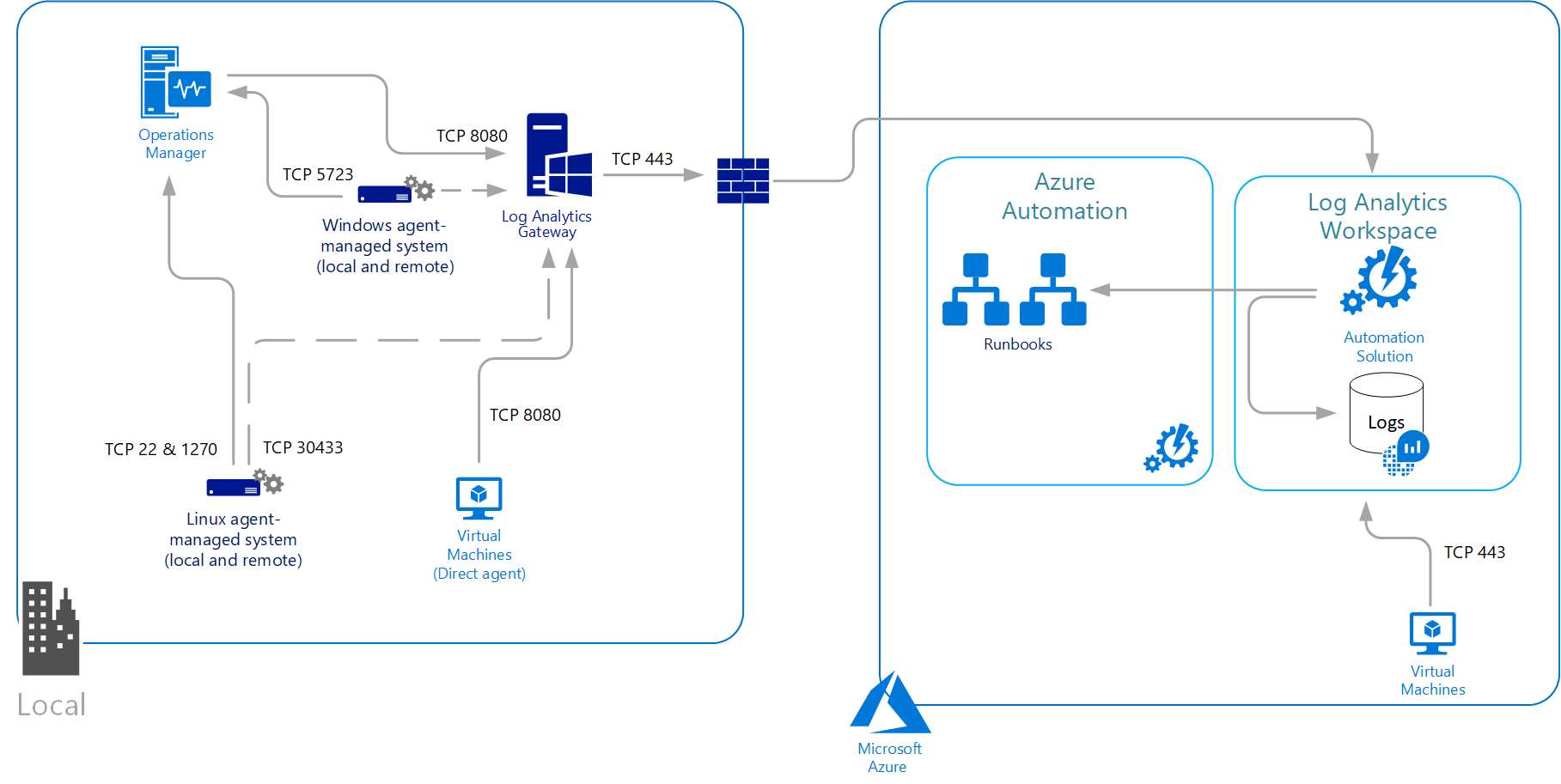Log Analytics 에이전트 개요
이 문서에서는 Log Analytics 에이전트와 에이전트의 시스템 및 네트워크 요구 사항과 배포 방법을 상세히 살펴봅니다.
Important
Log Analytics 에이전트는 사용 중단 경로에 있으며 2024년 8월 31일 이후에는 지원되지 않습니다. 2024년 1월 1일 이후에 온라인 상태가 된 새 데이터 센터는 Log Analytics 에이전트를 지원하지 않습니다. Log Analytics 에이전트를 사용하여 Azure Monitor에 데이터를 수집하는 경우 해당 날짜 이전에 새 Azure Monitor 에이전트로 마이그레이션합니다.
MMA(Microsoft Monitoring Agent)라고도 하는 Log Analytics 에이전트가 표시될 수 있습니다.
기본 시나리오
다음 작업을 수행해야 하는 경우 Log Analytics 에이전트를 사용합니다.
- Azure 가상 머신 또는 Azure 외부에 호스트된 하이브리드 머신에서 로그 및 성능 데이터를 수집합니다.
- Log Analytics 작업 영역으로 데이터를 전송하여 로그 쿼리 같은 Azure Monitor 로그에서 지원되는 기능을 활용합니다.
- 대규모로 컴퓨터를 모니터링할 수 있도록 하며 다른 리소스 및 외부 프로세스에 대한 프로세스 및 종속성을 모니터링하는 VM 인사이트를 사용합니다.
- 클라우드용 Microsoft Defender 또는 Microsoft Sentinel을 사용하여 컴퓨터의 보안을 관리합니다.
- Azure Automation 업데이트 관리, Azure Automation 상태 구성 또는 Azure Automation 변경 내용 추적 및 인벤토리를 사용하여 Azure 및 비 Azure 머신에 대한 포괄적인 관리를 제공합니다.
- 다른 솔루션을 사용하여 특정 서비스 또는 애플리케이션을 모니터링합니다.
Log Analytics 에이전트의 제한 사항은 다음과 같습니다.
- Azure Monitor 메트릭, Azure Storage 또는 Azure Event Hubs로 데이터를 보낼 수 없습니다.
- 개별 에이전트에 대해 고유한 모니터링 정의를 구성하기 어렵습니다.
- 각 가상 머신에는 고유한 구성이 있으므로 대규모로 관리하기가 어렵습니다.
다른 에이전트와 비교
Log Analytics와 Azure Monitor의 다른 에이전트 간의 비교는 Azure Monitor 에이전트 개요를 참조하세요.
지원되는 운영 체제
Log Analytics 에이전트에서 지원하는 Windows 및 Linux 운영 체제 버전 목록은 지원되는 운영 체제를 참조하세요.
설치 옵션
이 섹션에서는 다양한 유형의 가상 머신에 Log Analytics 에이전트를 설치하고 가상 머신을 Azure Monitor에 연결하는 방법을 설명합니다.
Important
레거시 Log Analytics 에이전트는 2024년 8월에 지원 중단됩니다. Microsoft에서는 이 날짜 이후 Log Analytics 에이전트에 대한 지원을 더 이상 제공하지 않습니다. 데이터 수집을 계속하려면 2024년 8월 이전에 Azure Monitor 에이전트로 마이그레이션합니다.
참고 항목
Log Analytics 에이전트가 이미 구성된 컴퓨터를 복제하는 것은 지원되지 않습니다. 에이전트가 이미 작업 영역과 연결되어 있는 경우 "골든 이미지"에 대한 복제가 작동하지 않습니다.
Azure 가상 머신
- VM 인사이트를 사용하여 Azure Portal을 사용하는 단일 컴퓨터 또는 대규모 여러 컴퓨터용 에이전트를 설치합니다. 그러면 Log Analytics 에이전트와 종속성 에이전트가 설치됩니다.
- Windows 또는 Linux용 Log Analytics VM 확장은 Azure Portal, Azure CLI, Azure PowerShell 또는 Azure Resource Manager 템플릿과 함께 설치할 수 있습니다.
- 클라우드용 Microsoft Defender는 보안 취약성 및 위협을 모니터링하도록 설정한 경우 지원되는 모든 Azure VM과 새로 만들어지는 모든 VM에 Log Analytics 에이전트를 프로비저닝할 수 있습니다.
- Azure Portal에서 수동으로 개별 Azure 가상 머신을 설치합니다.
- Azure Portal의 Log Analytics 작업 영역 메뉴에 있는 가상 머신(사용되지 않음) 옵션에서 컴퓨터를 작업 영역에 연결합니다.
온-프레미스 또는 다른 클라우드의 Windows 가상 머신
- Azure Arc 지원 서버를 사용하여 Log Analytics VM 확장을 배포하고 관리합니다. 배포 옵션을 검토하여 Azure Arc 지원 서버에 등록된 컴퓨터에서 확장에 사용할 수 있는 다양한 배포 방법을 이해합니다.
- 명령줄에서 에이전트를 수동으로 설치합니다.
- Azure Automation DSC를 사용하여 설치를 자동화합니다.
- Azure Stack을 사용한 Resource Manager 템플릿을 사용합니다.
온-프레미스 또는 다른 클라우드의 Linux 가상 머신
- Azure Arc 지원 서버를 사용하여 Log Analytics VM 확장을 배포하고 관리합니다. 배포 옵션을 검토하여 Azure Arc 지원 서버에 등록된 컴퓨터에서 확장에 사용할 수 있는 다양한 배포 방법을 이해합니다.
- GitHub에 호스트된 래퍼 스크립트를 호출하는 에이전트를 수동으로 설치합니다.
- Windows 컴퓨터 보고에서 수집된 데이터를 관리 그룹에 전달하도록 System Center Operations Manager와 Azure Monitor를 통합합니다.
수집되는 데이터
다음 표에는 연결된 모든 에이전트에서 수집하도록 Log Analytics 작업 영역을 구성할 수 있는 데이터 형식이 나열되어 있습니다.
| 데이터 원본 | 설명 |
|---|---|
| Windows 이벤트 로그 | Windows 이벤트 로깅 시스템으로 전송된 정보 |
| Syslog | Linux 이벤트 로깅 시스템으로 전송되는 정보 |
| 성능 | 운영 체제 및 워크로드의 여러 측면에서 성능을 측정하는 숫자 값 |
| IIS 로그 | 게스트 운영 체제에서 실행되는 IIS 웹 사이트에 대한 사용 정보 |
| 사용자 지정 로그 | Windows 및 Linux 컴퓨터의 텍스트 파일에서 수집하는 이벤트 |
기타 서비스
Linux 및 Windows용 에이전트는 Azure Monitor 연결에만 사용되지 않습니다. 클라우드용 Microsoft Defender 및 Microsoft Sentinel와 같은 기타 서비스는 에이전트 및 연결된 Log Analytics 작업 영역에 의존합니다. 에이전트는 또한 변경 내용 추적, 업데이트 관리, 클라우드용 Microsoft Defender와 같은 기타 서비스와 Hybrid Runbook Worker 역할을 호스팅하는 Azure Automation을 지원합니다. Hybrid Runbook Worker 역할에 대한 자세한 내용은 Azure Automation Hybrid Runbook Worker를 참조하세요.
작업 영역 및 관리 그룹 제한 사항
Operations Manager 관리 그룹에 에이전트를 연결하는 방법에 대한 자세한 내용은 에이전트에서 Operations Manager 관리 그룹에 보고하도록 구성을 참조하세요.
- Windows 에이전트는 System Center Operations Manager 관리 그룹에 연결되어 있는 경우에도 최대 4개의 작업 영역에 연결할 수 있습니다.
- Linux 에이전트는 멀티 호밍을 지원하지 않으며 단일 작업 영역 또는 관리 그룹에만 연결할 수 있습니다.
보안 제한 사항
Windows 및 Linux 에이전트는 FIPS 140 표준을 지원하지만 다른 유형의 보안 강화는 지원되지 않을 수 있습니다.
TLS 프로토콜
Azure Monitor 로그로 전송 중인 데이터를 보호하려면 적어도 TLS(전송 계층 보안) 1.2 이상을 사용하도록 에이전트를 구성하는 것이 좋습니다. 이전 버전의 TLS/SSL(Secure Sockets Layer)이 취약한 것으로 확인되었습니다. 현재 여전히 이전 버전과의 호환성을 허용하기 위해 작동하지만 권장되지는 않습니다. 자세한 내용은 TLS를 사용하여 안전하게 데이터 전송을 참조하세요.
네트워크 요구 사항
Linux 및 Windows용 에이전트는 TCP 포트 443을 통해 Azure Monitor 서비스로 아웃바운드 통신합니다. 컴퓨터가 방화벽 또는 프록시 서버를 통해 연결되어 인터넷을 통해 통신하는 경우 다음 요구 사항을 검토하여 필요한 네트워크 구성을 파악하세요. IT 보안 정책에서 네트워크의 컴퓨터가 인터넷에 연결하는 것을 허용하지 않는 경우 Log Analytics 게이트웨이를 설정하고 게이트웨이를 통해 Azure Monitor에 연결하도록 에이전트를 구성합니다. 그러면 에이전트는 구성 정보를 수신하고 수집한 데이터를 보낼 수 있습니다.
다음 표에는 Linux 및 Windows 에이전트가 Azure Monitor 로그와 통신하는 데 필요한 프록시 및 방화벽 구성 정보가 나열되어 있습니다.
방화벽 요구 사항
| 에이전트 리소스 | 포트 | Direction | HTTP 검사 바이패스 |
|---|---|---|---|
| *.ods.opinsights.azure.com | 포트 443 | 아웃바운드 | 예 |
| *.oms.opinsights.azure.com | 포트 443 | 아웃바운드 | 예 |
| *.blob.core.windows.net | 포트 443 | 아웃바운드 | 예 |
| *.azure-automation.net | 포트 443 | 아웃바운드 | 예 |
Azure Government에 필요한 방화벽 정보는 Azure Government 관리를 참조하세요.
Important
방화벽이 CNAME 검사를 수행하는 경우 CNAME의 모든 도메인을 허용하도록 방화벽을 구성해야 합니다.
Azure Automation Hybrid Runbook Worker를 사용하여 사용자 환경에서 Runbook이나 관리 기능을 사용하기 위해 Automation 서비스에 연결하고 등록하려면 Hybrid Runbook Worker에 대한 네트워크 구성에 설명된 URL 및 포트 번호에 대한 액세스 권한이 있어야 합니다.
프록시 구성
Windows 및 Linux 에이전트는 HTTPS 프로토콜을 사용하여 프록시 서버 또는 Log Analytics 게이트웨이를 통해 Azure Monitor와 통신하도록 지원합니다. 익명 및 기본 인증(사용자 이름/암호)이 둘 다 지원됩니다.
서비스에 직접 연결된 Windows 에이전트의 경우, 프록시 구성은 설치 중이나 제어판 또는 PowerShell을 사용하여 배포 후에 지정됩니다. MMA(Log Analytics 에이전트)는 시스템 프록시 설정을 사용하지 않습니다. 따라서 사용자는 MMA를 설치하는 동안 프록시 설정을 전달해야 합니다. 이러한 설정은 가상 머신의 MMA 구성(레지스트리)에 저장됩니다.
Linux 에이전트의 경우, 설치 중에 또는 설치 후에 proxy.conf 구성 파일을 수정하여 프록시 서버를 지정할 수 있습니다. Linux 에이전트 프록시 구성 값은 다음 구문을 포함합니다.
[protocol://][user:password@]proxyhost[:port]
| 속성 | 설명 |
|---|---|
| 프로토콜 | https |
| user | 프록시 인증을 위한 선택적 사용자 이름 |
| password | 프록시 인증을 위한 선택적 암호 |
| proxyhost | 프록시 서버/Log Analytics 게이트웨이의 주소 또는 FQDN |
| port | 프록시 서버/Log Analytics 게이트웨이 대한 선택적 포트 번호 |
예: https://user01:password@proxy01.contoso.com:30443
참고 항목
암호에 "@"와 같은 특수 문자를 사용하는 경우 값이 잘못 구문 분석되어 프록시 연결 오류가 발생합니다. 이 문제를 해결하려면 URLDecode와 같은 도구를 사용하여 URL의 암호를 인코딩합니다.